Selles õpetuses näitame teile, kuidas hõlpsasti oma töölaual olevast Google Mapsist oma iPhone’i või Android-telefoni saata restorani, monumendi, poe või muu huvipakkuva koha asukoht. Samuti näitame teile, mida teha, kui see ebaõnnestub.
Märkus. Üllatuslikult avastasin oma testimise käigus, et te ei saa asukohta arvutist iPad, isegi kui see on mobiilne mudel!
Saatke asukoht arvutist telefoni
1) Külastage Google Mapsi oma Maci või PC veebibrauseris. Veenduge, et oleksite sisse logitud oma Google’i kontole, mis on ka teie telefonis Google Mapsi sisse logitud.
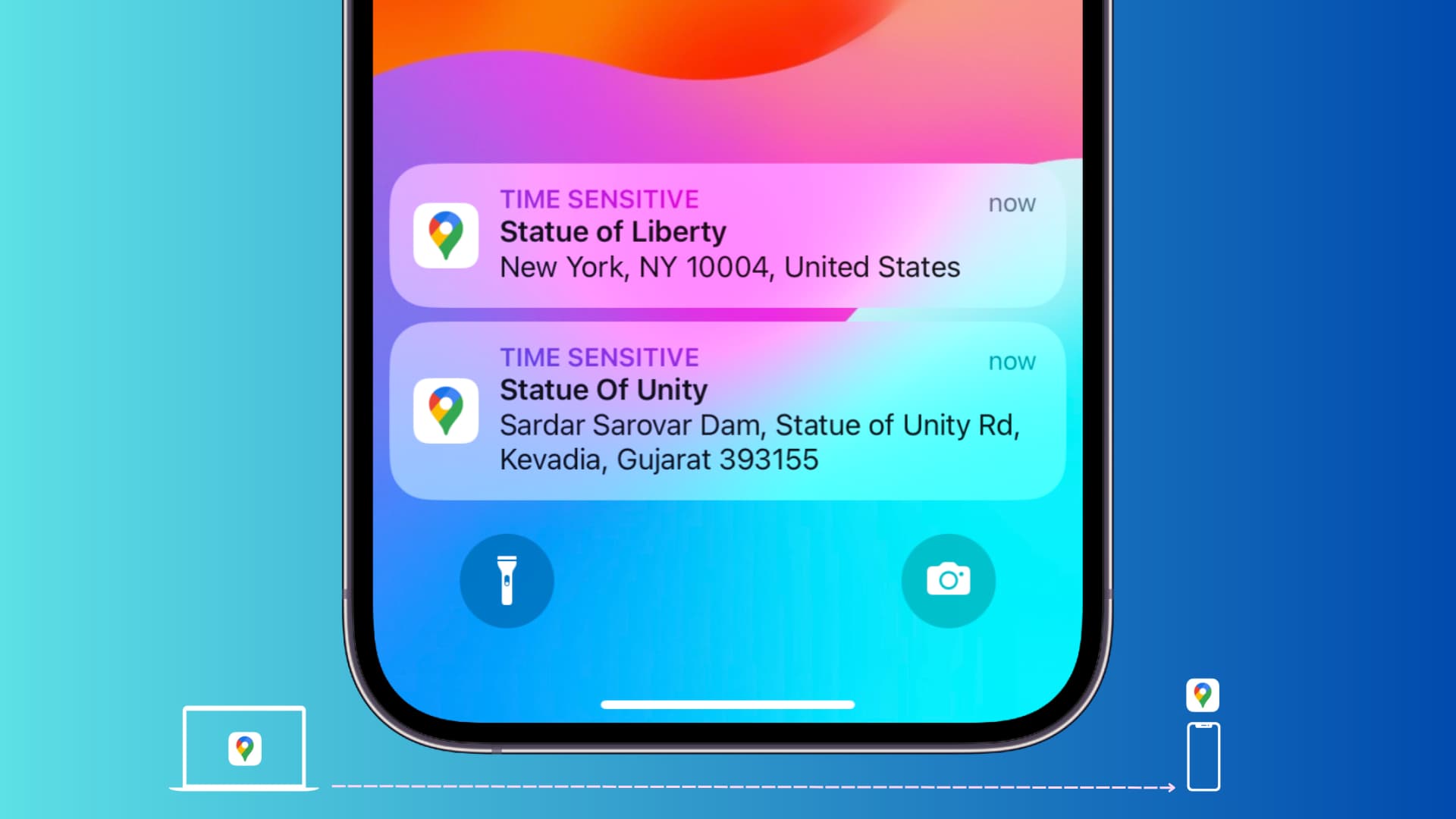
2) Kasutage soovitud asukoha leidmiseks otsinguriba.
3) Klõpsake valikul Saada telefoni.
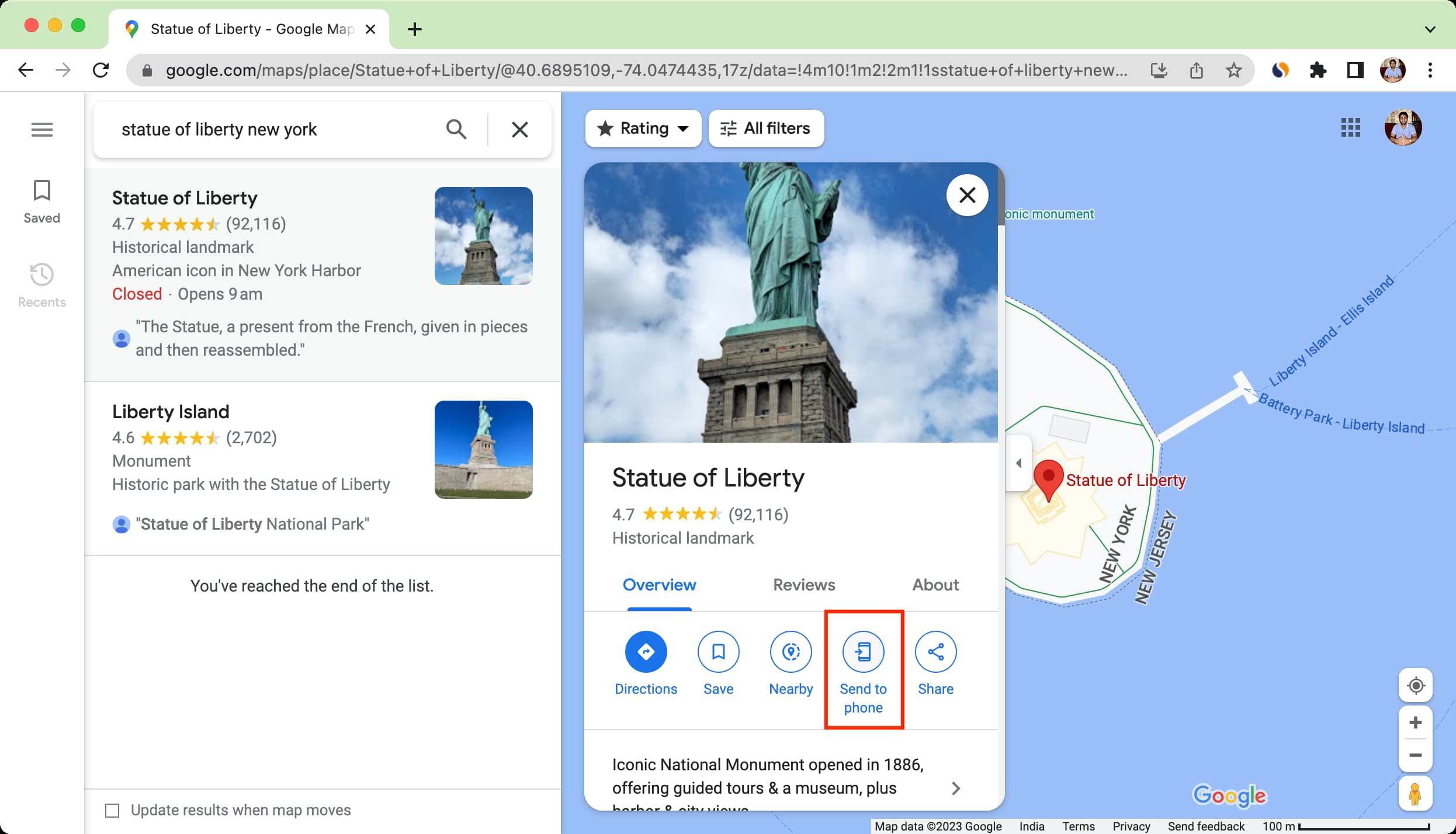
4) Valige oma iPhone või Androidi telefon.
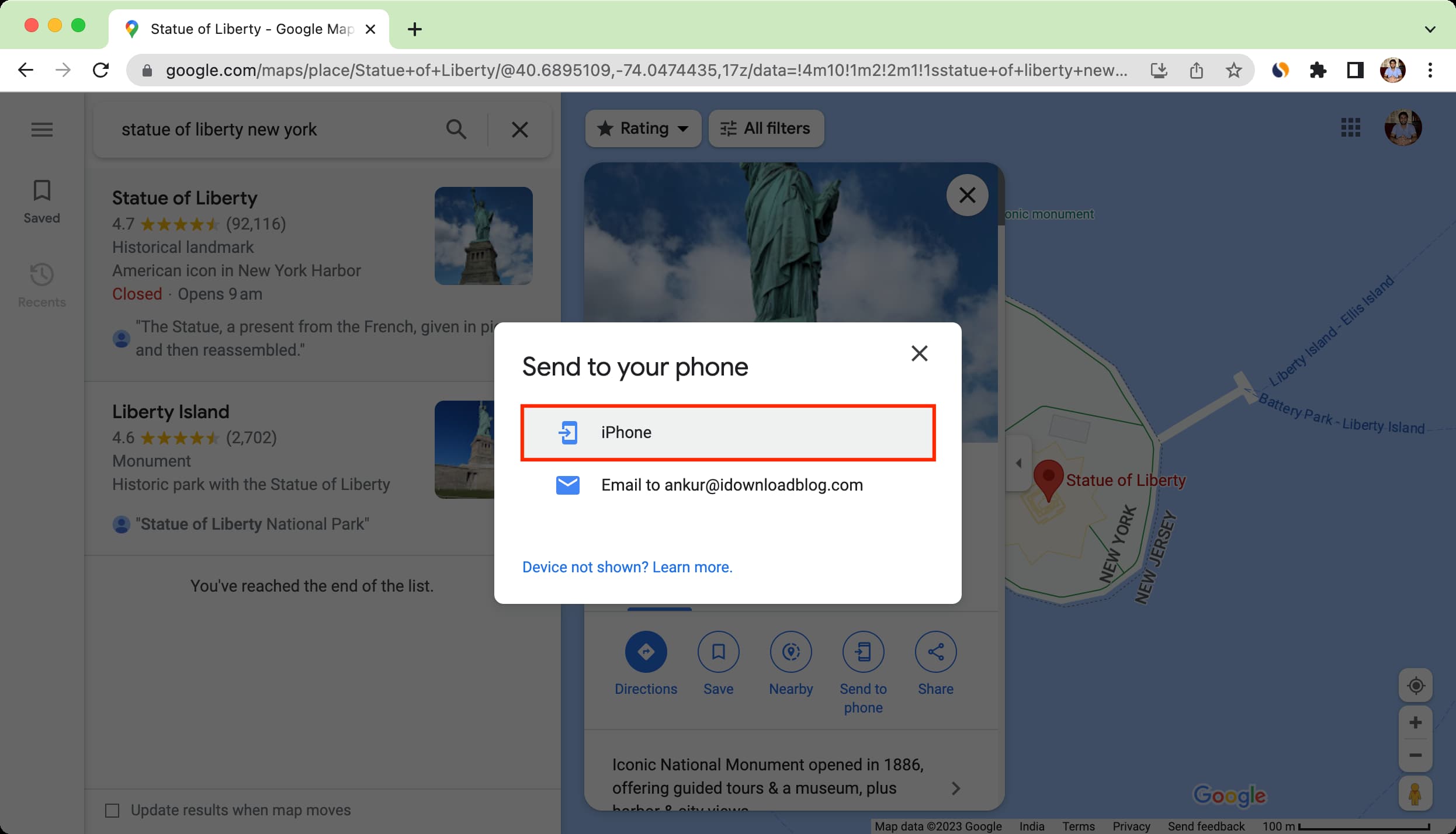
4) Saate selle asukohaga kohe oma telefoni märguande. Puudutage seda ja see avaneb teie telefoni Google Mapsi rakenduses.
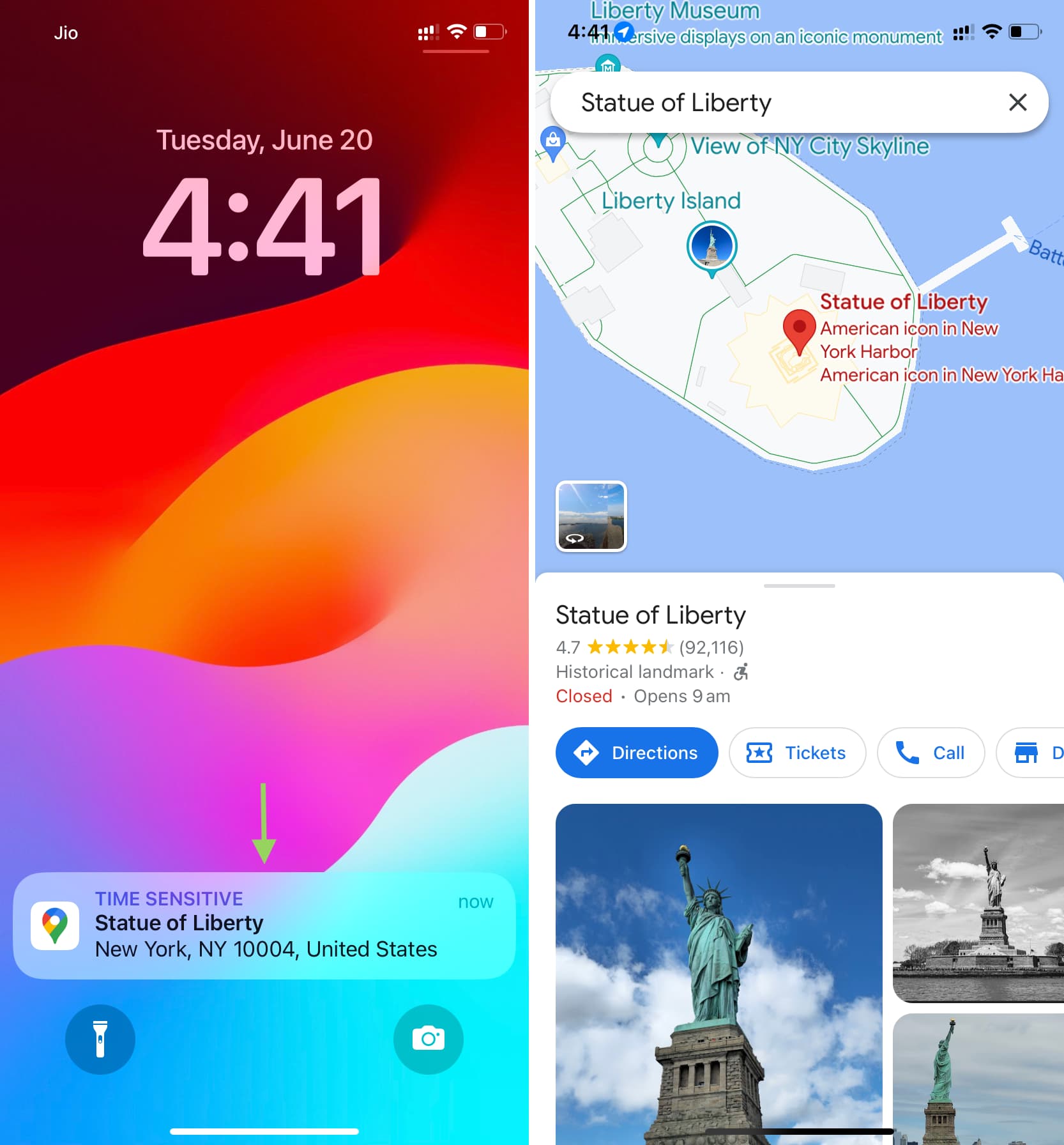
Mida teha, kui te ei saa Google Mapsi asukohta arvutist telefoni saata?
Siin on peamised veaotsingu näpunäited.
1. Ühendage telefon oma Google’i kontoga
Veenduge, et külastate oma arvutis Google Mapsi ja logige sisse oma Google’i kontoga, mis on ka teie telefonis sisse logitud. Kui te pole sisse logitud, klõpsake paremas ülanurgas nupul Logi sisse või logige sisse pärast nupu „Saada telefoni” vajutamist.
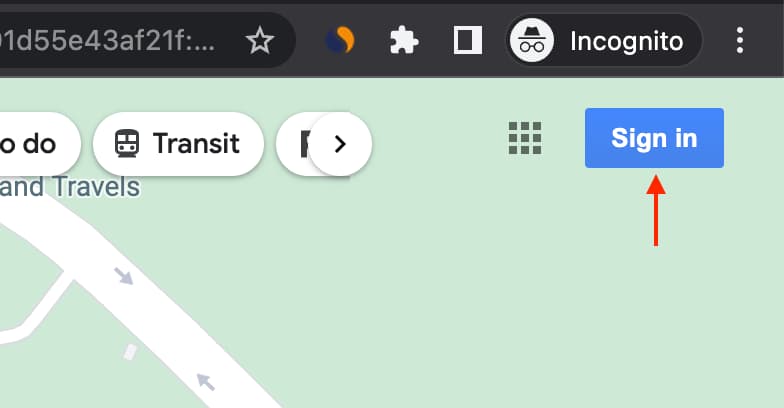
Logige Google’isse sisse Mapsi oma iPhone’is või Android-telefonis, kasutades sama Google’i kontot, mille olete oma arvutis sisse logitud saidile google.com/maps. Sisselogimiseks puudutage Google Mapsi rakenduses profiilipildi ikooni. Ja kui olete juba mõnda teist Google’i kontot kasutades rakendusse sisse logitud, ei pea te välja logima. Puudutage lihtsalt profiilipilti > praeguse konto kõrval olevat noolt ja valige Lisa veel üks konto.
2. Lülitage oma telefonis Google Mapsi märguanne sisse
Loomulikult ei saa te oma telefoni märguannet, kui Google Mapsi märguanded on süsteemi tasemel välja lülitatud.
iPhone’is
Avage rakendus Seaded ja puudutage valikut Märguanded. Kerige alla ja valige Google Maps. Veenduge, et lüliti Luba märguanded oleks lubatud. Lisaks veenduge, et ruudud Lukustuskuva, Teavituskeskus ja Bännerid on märgitud. 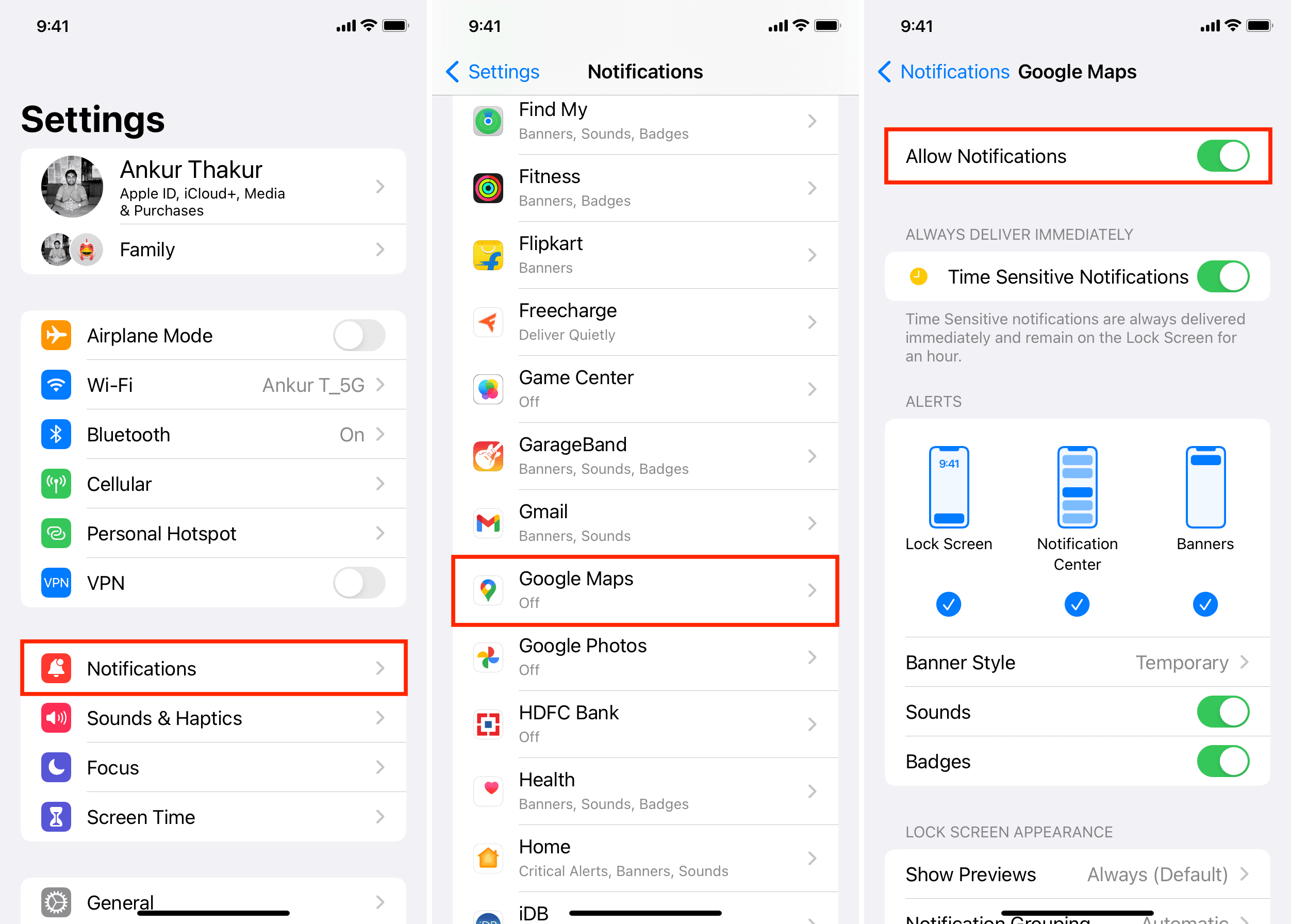
Android-telefonis
Täpsed toimingud võivad telefonimargiti erineda. Siin on aga juhised Motorola nutitelefoni jaoks, mis käitab Androidi aktsiaversiooni:
minge jaotisse Seaded ja puudutage valikut Teavitused. Puudutage valikut Rakenduse seaded. Puudutage ülaosas rippmenüüd Viimased ja valige Kõik rakendused. Veenduge, et valiku Maps kõrval olev lüliti oleks lubatud. Võite puudutada ka Mapsi ja uurida selle rakenduse teavitusseadete hulka. 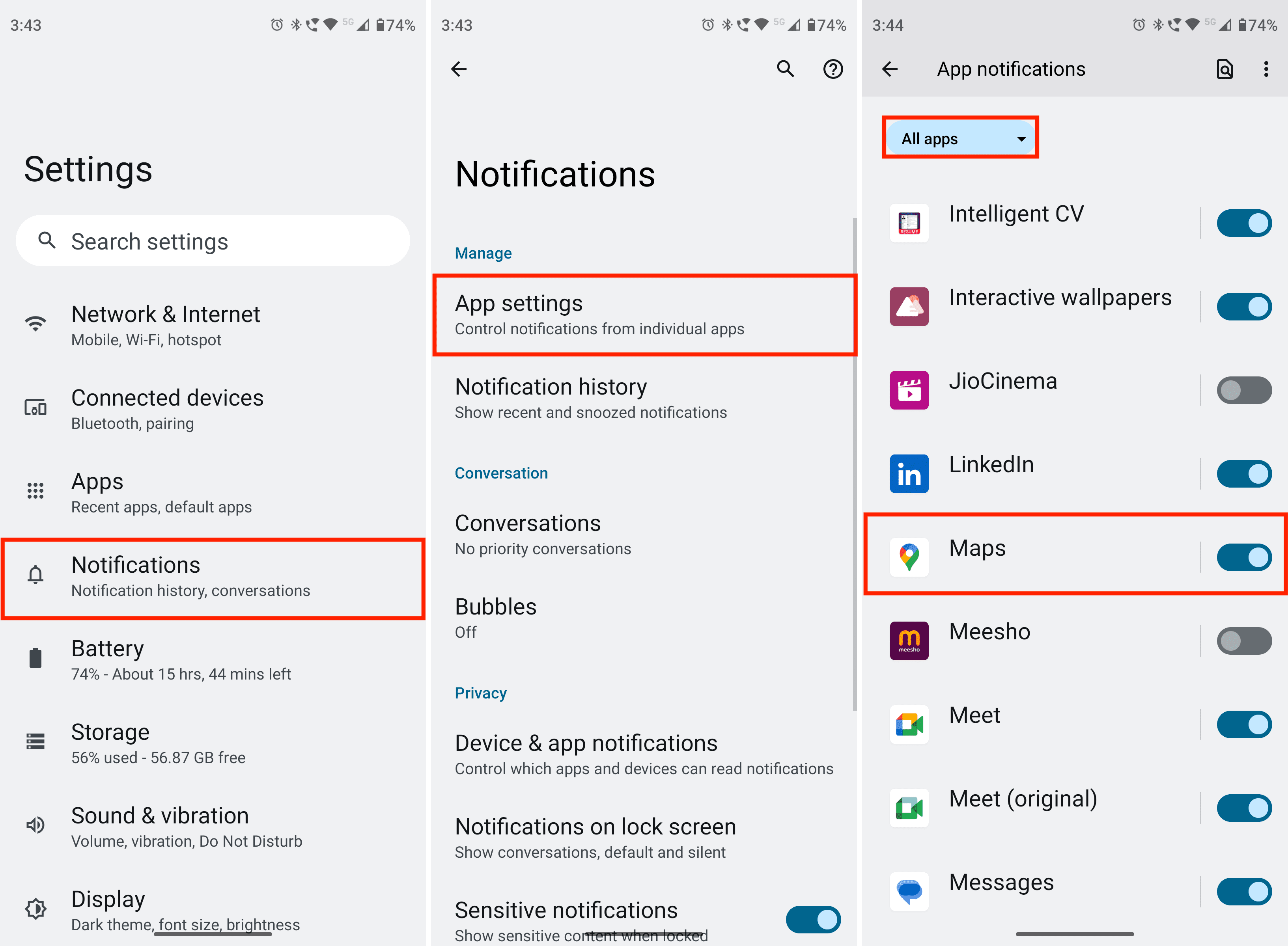
3. Värskendage rakendust
Kas te ei näe ikka oma telefoni, kui proovite saata asukohta arvutist iPhone’i või Androidi? Avage App Store või Google Play pood ja värskendage Google Mapsi rakendust.
4. Taaskäivitage telefon
Isegi kui see ei aita, proovige telefon taaskäivitada ja värskendada arvutis Google Mapsi veebilehte.
5. Installige rakendus uuesti
Kui miski ei aita, desinstallige rakendus ja laadige see uuesti alla.
iPhone’is
Saate jälgida tavalised sammud rakenduse kustutamiseks ja seejärel saada see uuesti Apple’i rakenduste poest a>. Pärast seda logige sisse Google’i kontoga, mis on oma arvuti brauseris Google Mapsis.
Android-telefon
Kuna Google Maps on põhisüsteemi rakendus Android, te ei saa seda täielikult desinstallida. Siiski võite külastada Google’i Mapsi leht Play poes ja klõpsake kõigi rakenduse värskenduste eemaldamiseks nuppu Desinstalli. Pärast seda taaskäivitage telefon ja värskendage rakendus uusimale versioonile.
Lisaks sellele saate tühjendada oma Android-telefoni Google Mapsi vahemälu, järgides neid samme.
Puudutage ja puudutage ja hoidke käivitusprogrammis või avakuval Mapsi ikooni ja valige teabevalik. Puudutage rakenduse teabe ekraanil valikut Salvestusruum ja vahemälu. Puudutage valikut Tühjenda vahemälu. 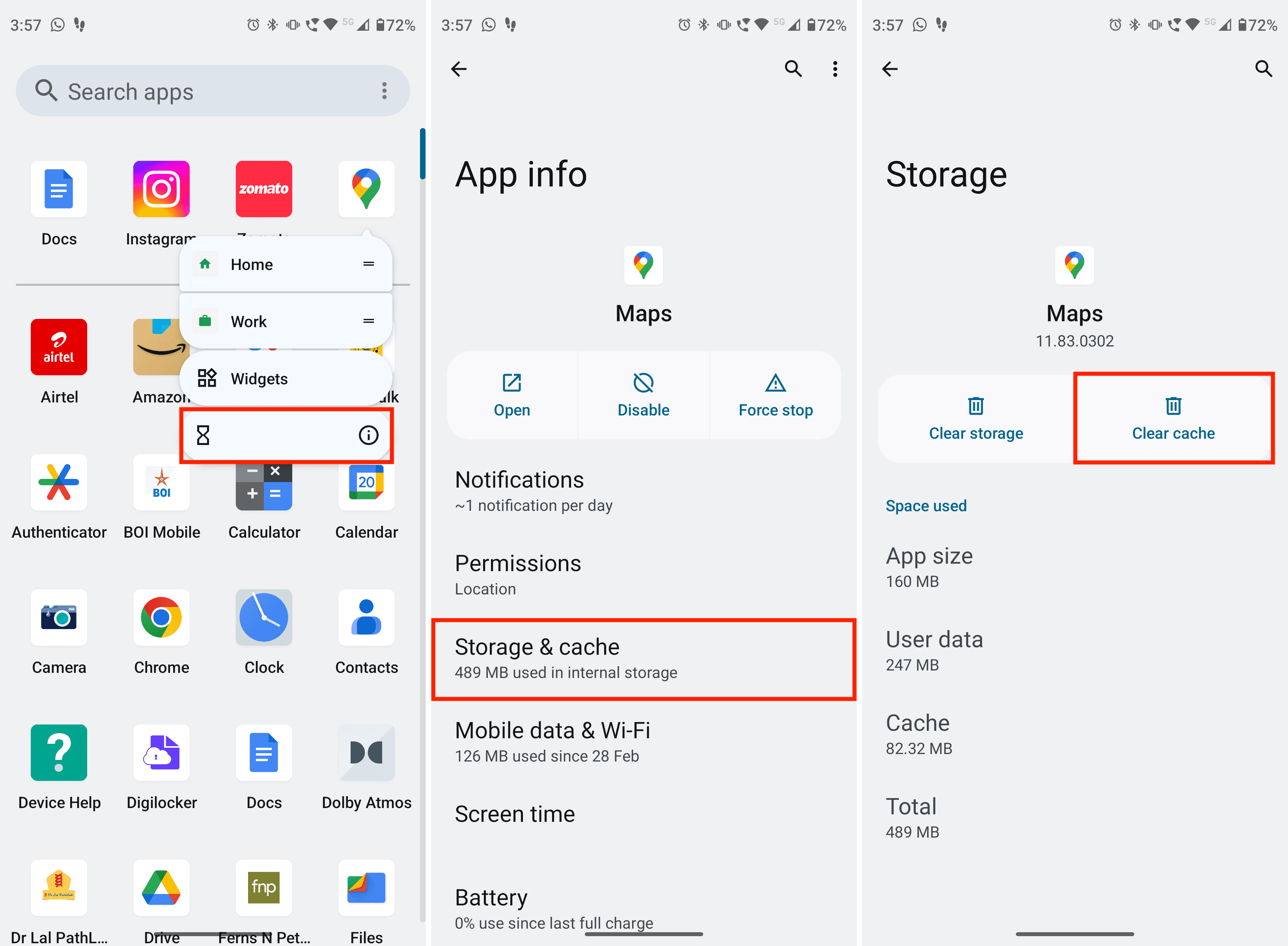
Muud kaardinõuanded: